Il est facile de gérer deux fenêtres côte à côte Mac (macOS El Capitan [10.11] ou version ultérieure) à l’aide d’une fonction appelée Split View. En utilisant la vue fractionnée, vous pouvez aligner avec précision deux fenêtres sur les moitiés de l’écran et également ajuster la proportion de l’écran que chacune occupe. Voici comment.
Table des matières
Comment utiliser Split View sur Mac
Tout d’abord, ouvrez les deux fenêtres que vous souhaitez utiliser avec Split View et positionnez-les où vous le souhaitez sur l’écran.
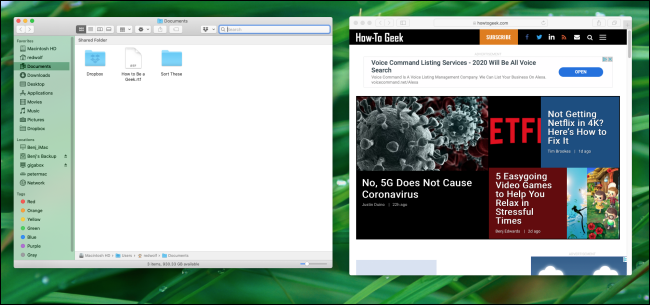
Ensuite, passez la souris sur le bouton vert plein écran dans le coin supérieur gauche de l’une des fenêtres que vous souhaitez gérer. Un petit menu apparaîtra vous donnant trois options.
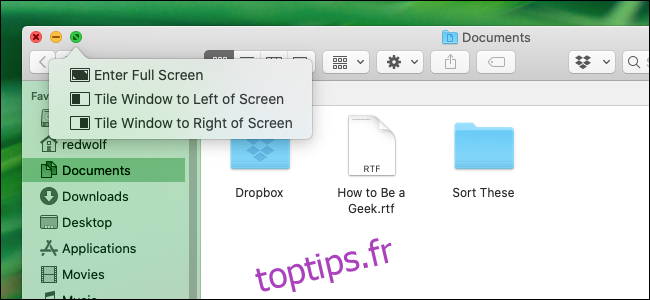
La première option, «Entrer en plein écran», fait que la fenêtre occupe tout l’écran, masquant la barre de menu macOS dans le processus. Les deux autres options «Fenêtre mosaïque» accrochent la fenêtre à la moitié gauche ou droite de l’écran. Cliquez sur l’une des options «Fenêtre mosaïque».
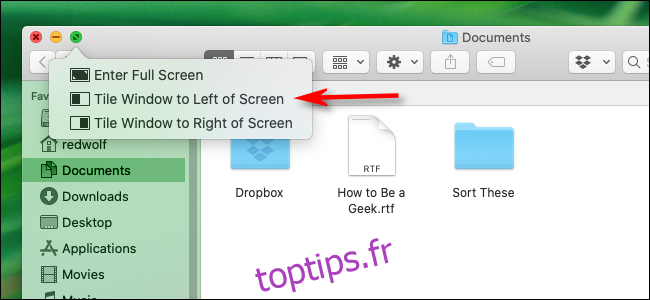
La fenêtre s’alignera sur la moitié de l’écran que vous avez sélectionné (dans cet exemple, la moitié gauche de l’écran).
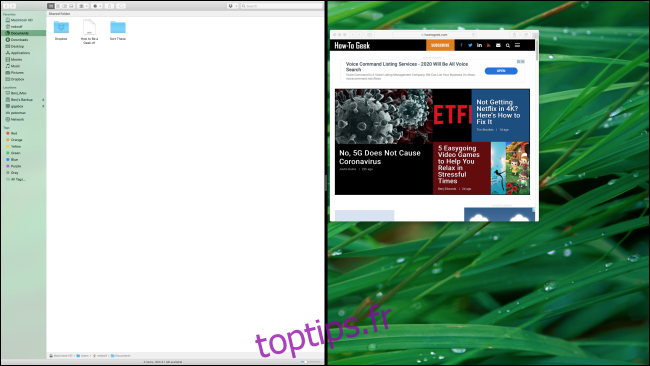
Avec une fenêtre occupant la moitié de l’écran, votre Mac affichera des versions plus petites des autres fenêtres ouvertes sur l’autre moitié de l’écran. Choisissez la fenêtre que vous souhaitez remplir la moitié restante de l’écran en cliquant dessus avec votre souris. Il remplira complètement l’autre moitié.
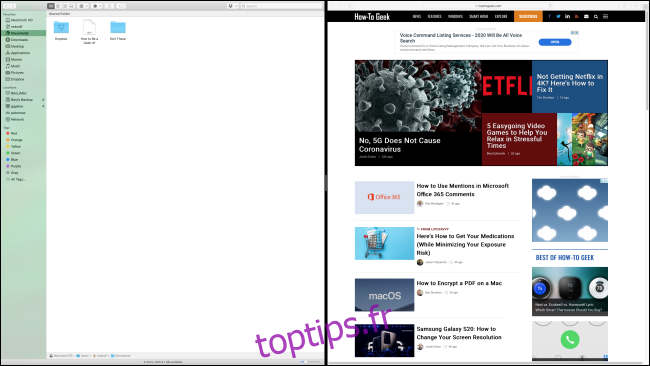
Lorsque deux fenêtres sont alignées sur les côtés de l’écran, vous pouvez cliquer et faire glisser la partition noire entre elles pour redimensionner la largeur de chaque fenêtre.
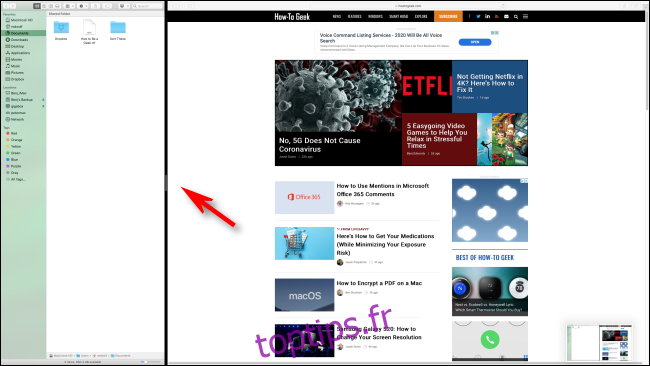
Comment quitter Split View sur Mac
Lorsque vous avez terminé avec la vue fractionnée, placez le pointeur de votre souris sur le haut de l’écran. Cela révélera les trois boutons de la fenêtre circulaire (rouge, gris et vert). Cliquez sur le bouton vert pour quitter la vue fractionnée.
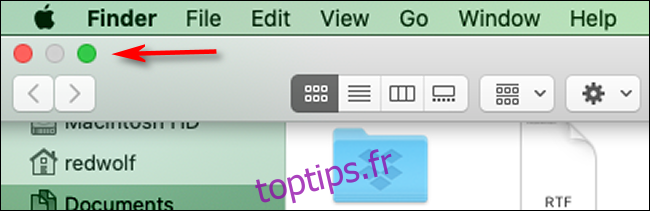
Alternatives à la vue fractionnée
Pour le moment, Split View sur Mac semble être une fonctionnalité insuffisamment cuite sur laquelle Apple est susceptible de développer à l’avenir. Par exemple, macOS ne fournit actuellement pas de raccourcis clavier pour gérer la vue fractionnée, mais ils peuvent apparaître dans une version ultérieure.
Pour l’instant, des applications tierces telles que Aimant autorisez plus d’options pour accrocher les fenêtres à un motif de grille et pour utiliser des raccourcis clavier, ce qui peut être très satisfaisant lorsque vous souhaitez plus de contrôle sur votre expérience multitâche Mac.
